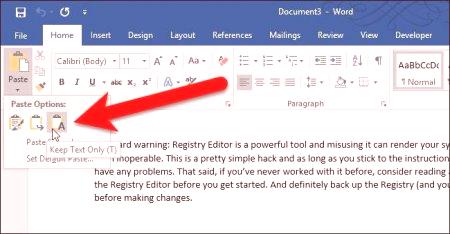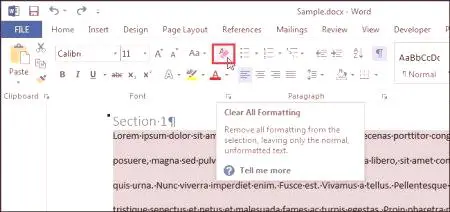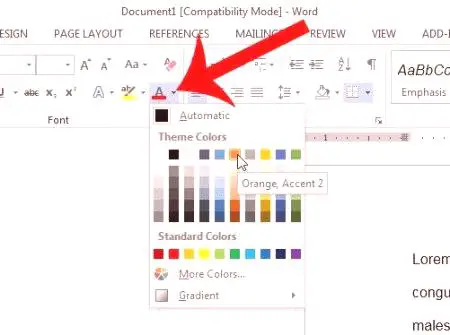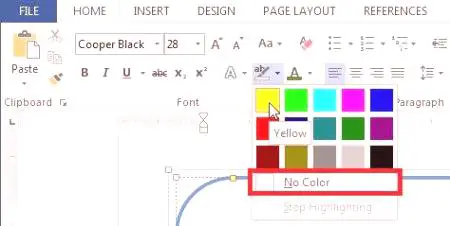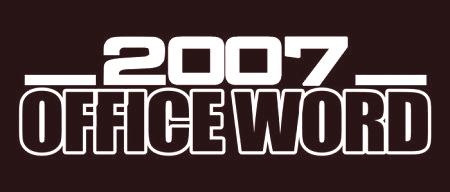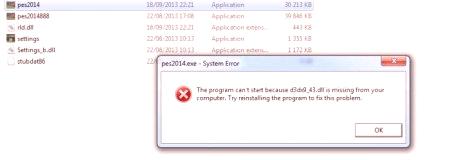Dok radite u Vardo, možete naići na takav problem kada se, zajedno s kopiranim tekstom s bilo koje web stranice, on transponira i formatira. Taj je problem vrlo čest, tako da ga se može riješiti na mnogo načina. U članku ćemo analizirati pet načina za uklanjanje pozadine u "Vardo" prilikom kopiranja s internetskih izvora. Sve su različite. Također, imajte na umu da neke metode možda neće raditi u starijim verzijama programa, kao što je "Ward" u 2003. Ali to je još u redu.
Korištenje ugrađene funkcije
Potrebno je odmah primijetiti da pozadina stranice u Vardo-u nije samo boja same stranice, već i sve vrste odabira, kao što su odabir teksta, boja fonta i sve vrste formatiranja. Dakle, razmotrimo prvi način uklanjanja pozadine "Vordi" prilikom kopiranja s web-lokacije. To će biti korištenje standardne funkcije u samom programu. Ali treba odmah napomenuti da ova metoda ne radi u programu "Vord 2003". U članku će biti prikazana verzija 2016.
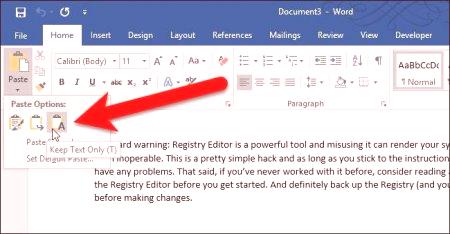
Ne žurite koristiti vruće tipke CTRL + C i CTRL + V. Time ćete kopirati formatiranje odabranog teksta. Prvo, stavite tekst u međuspremnik u međuspremnik, to jest, kopirajte ga na način koji vam odgovara. Nakon toga, u Ward-u, kliknite na PCM na mjestu gdje želite zalijepiti označeni tekst. Izbornik ima redak Insert Options, a ispod će biti tri slike. Morate kliknuti na "Spremi samo tekst". Najčešćeona se prikazuje kao tablet s slovom "A" pokraj nje. Nakon izvršenih manipulacija, tekst će biti umetnut u dokument bez suvišnog oblikovanja. Pozadina stranice, boja fonta bit će ona koja je navedena u samom programu, a ne na web stranici web stranice.
Korištenje Notepada
Ako iz nekog razloga ne možete koristiti prethodnu metodu, tada će se navesti sljedeće. Odmah želim reći da je univerzalna. Kada je koristite, boja pozadine u "Vardo" će biti isporučena u osnovnom formatu programa, a ne na mjestu. I ova metoda je pogodna za bilo koju verziju programa. Suština metode je jednostavna i nemoguća. Prije umetanja teksta u Ward, zalijepite ga u običan Notepad koji je dostupan u svim verzijama sustava Windows. Nakon toga, kopirajte ga iz bilježnice i zalijepite ga u Ward. Ova metoda radi jer sama bilježnica nema mogućnosti oblikovanja.
Korištenje brisala
Na kartici Početak možete vidjeti alat s oznakom "Obriši oblikovanje". Prikazuje se u obliku brisala od slova "A" pokraj njega. Ovaj alat je također odličan za uklanjanje nepotrebnog oblikovanja.
Vrlo je jednostavan za korištenje. Za početak, morate označiti to područje u dokumentu koji želite izbjeći formatiranje. Nakon što ste to učinili, samo kliknite na gumu.
Izbrišite boju fonta i ispunite
Gore su jednostavni načini za uklanjanje pozadine u "Vardo" prilikom kopiranja s web-mjesta. Međutim, treba napomenuti da nakon njihovog korištenja nestaje nestajepotpuno, i ako ste htjeli ostaviti strukturu teksta i fonta, nećete uspjeti. Sada ćemo govoriti o tome kako ukloniti pozadinu u "Vardo" tijekom kopiranja, ali ostaviti formatiranje fonta. Ako želite ukloniti boju fonta u Wordu, upotrijebite odgovarajući alat koji se nalazi na gornjoj ploči. On se naziva "Boja fonta". Točnu lokaciju možete vidjeti na slici ispod.
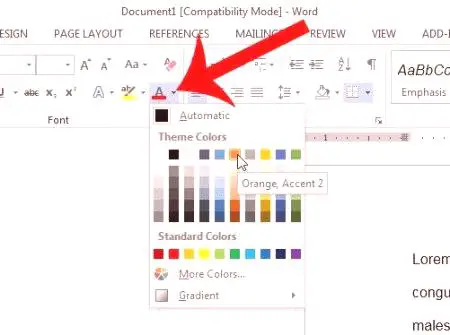
Sve što trebate učiniti je istaknuti dio teksta koji želite ukloniti i kliknuti na gornji alat. Zatim u padajućem izborniku morate odabrati "Auto" ili neku drugu boju po želji. Sada ćemo pogledati kako ukloniti popunjavanje u "Vardo" prilikom kopiranja. To se radi na sličan način, samo pomoću drugog alata. Naziva se "Boja za odabir teksta". Njegovu lokaciju možete vidjeti i na slici ispod. Označite dio teksta, kliknite na alat i odaberite "No color" u izborniku. Nakon toga, ispun će nestati, a tekst će ostati isti kao što je bio.
Uklanjanje boje pozadine stranice
Sada razmotrimo situaciju kada nakon kopiranja teksta sa stranice kopirate cijelu pozadinu stranice. Ovaj problem možete riješiti za nekoliko sekundi. Vi samo trebate koristiti odgovarajući alat.
Ovaj put se ne nalazi na glavnoj kartici. Trebali biste otići na karticu Dizajn. Morate pronaći "Boja stranice" na alatnoj traci. Ova se komponenta nalazi na vrlo desnoj stranitraka. Kada kliknete na alat, otvara se padajući izbornik, slično onome što je korišteno s alatom za odabir teksta. U njemu morate odabrati "No color". Nakon toga, pozadina stranice će nestati. Usput, molimo obratite pozornost na alate koji se nalaze sa strane: "Obloge" i "Granice stranica". Najčešće, prilikom kopiranja s web-mjesta nisu umetnuti u dokument. Ali ako ste ga preuzeli s ovim stavkama i želite ih ukloniti, upotrijebite sljedeće alate. Rad s njima odvija se na sličan način.